Het is vanaf iOS 17.4 mogelijk om zelf de standaardbrowser te kiezen op je iPhone. Wij vertellen je hoe je een andere browser instelt!
Lees verder na de advertentie.
Steun iPhoned
Je gebruikt een adblocker. Dat vinden we jammer, want advertenties hebben we nodig om onze artikelen gratis aan te bieden. Steun iPhoned door ons aan je whitelist toe te voegen. Alvast bedankt!
Nieuwe functies in iOS 17.4
Met iOS 17.4 zijn er grote veranderingen naar je iPhone gekomen. Apple staat het vanaf de nieuwe update toe om alternatieve app stores te installeren en de NFC-chip wordt opengesteld voor derden. Dat is niet het enige, want ook browsers krijgen veel meer vrijheid na de update. Eerder moesten alle browsers nog op Apple’s WebKit draaien, maar dat is nu niet meer verplicht.
Lees ook: Let op: deze iOS 17.4-functie werkt niet als je buiten de EU op reis bent
Dat is het gevolg van Europese wetgeving, waardoor browsers nu zelf mogen bepalen op welke software ze draaien. Zo draaide Google Chrome eerder nog op WebKit, waardoor de app op de achtergrond hetzelfde werkt als Safari. Vanaf iOS 17.4 hoeft dat niet meer. Als gebruiker krijg je ook meer vrijheid, want je kunt dan zelf de standaardbrowser kiezen op je iPhone. Zo doe je dat!
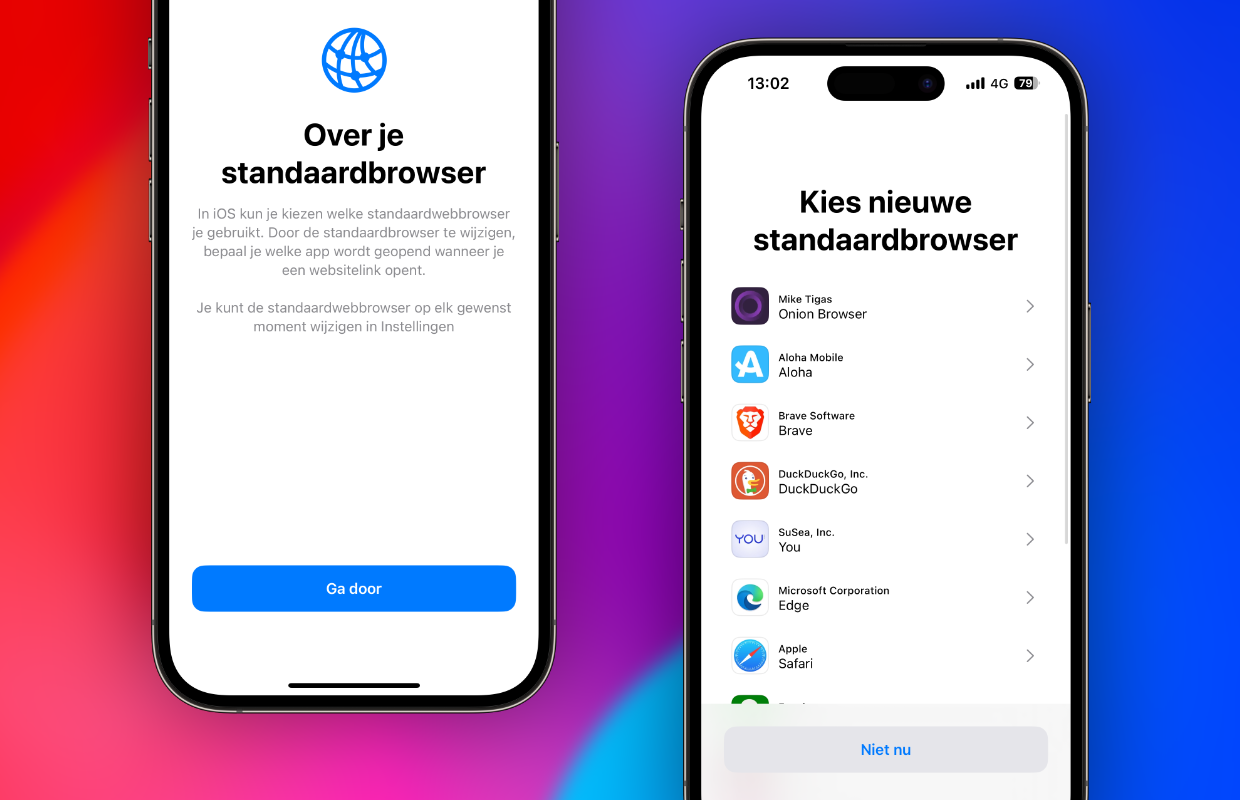
Standaardbrowser instellen op de iPhone
Wanneer je iOS 17.4 op je iPhone hebt geïnstalleerd krijg je automatisch een keuzemenu te zien om je standaardbrowser in te stellen. Je kunt dan direct kiezen welke browser je altijd wilt gebruiken. Heb je alleen Safari op je iPhone staan? Dan moet je eerst een nieuwe browser installeren in de App Store. Denk daarbij aan Chrome of Arc. Heb je een nieuwe app geïnstalleerd? Dan gaat het instellen als standaardbrowser als volgt:
- Open naar ‘Instellingen’ op je iPhone;
- Ga naar de app die je als standaardbrowser in wilt stellen;
- Tik op ‘Standaard browserapp’;
- Kies de browser die je standaard wilt gebruiken.
Steun iPhoned
Je gebruikt een adblocker. Dat vinden we jammer, want advertenties hebben we nodig om onze artikelen gratis aan te bieden. Steun iPhoned door ons aan je whitelist toe te voegen. Alvast bedankt!
Om te wisselen van standaardbowser op je iPhone moet je dus eerst naar een browser gaan onder instellingen. Dat hoeft niet je huidige browser te zijn, bij iedere webbrowser wordt het menu weergegeven waar je kunt aanpassen wat je standaardbrowser is. De optie die je selecteert wordt in dat geval altijd gebruikt als je een link opent in een andere app. Nu is dat meestal Safari, vanaf iOS 17.4 kunnen dat ook volwaardige versies van andere browsers zijn.
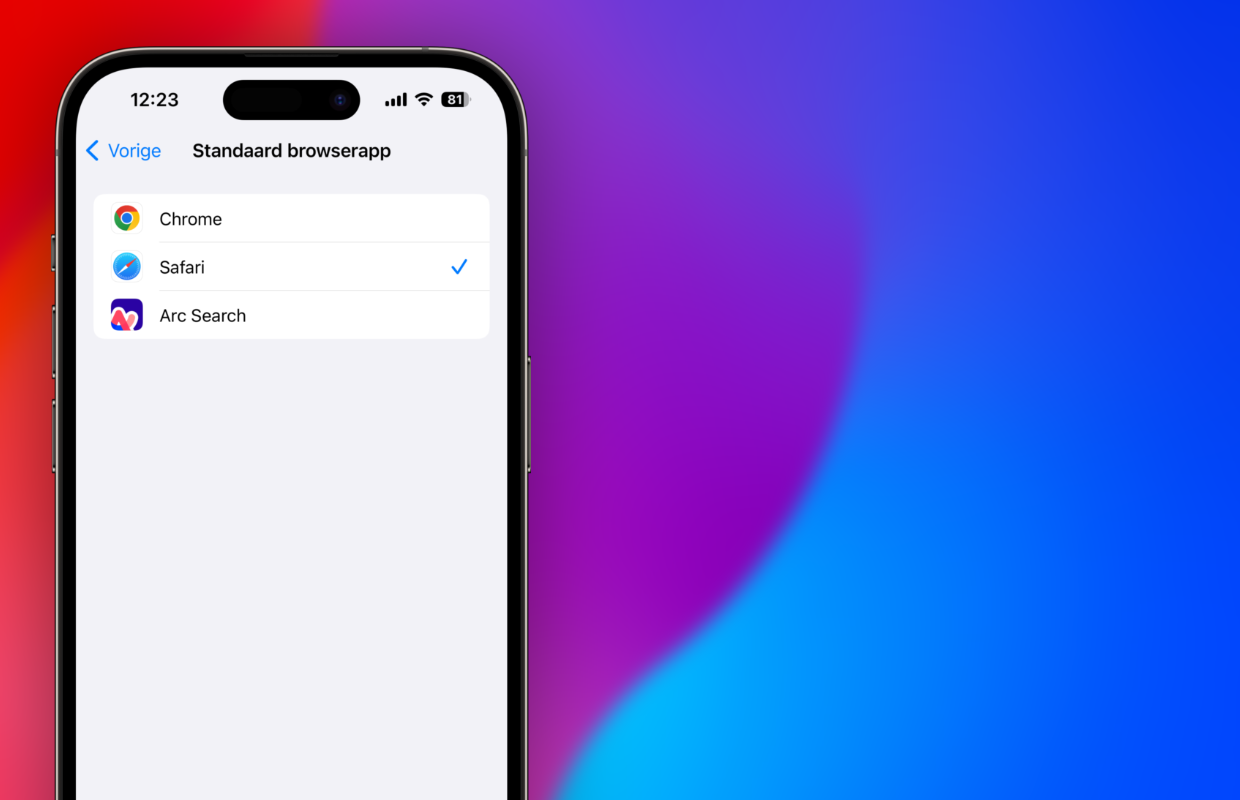
Meer nieuwe functies in iOS 17.4
Dit is dus een handige nieuwe functie in iOS 17.4, zeker als je liever geen Safari gebruikt. Het is aan te raden om de nieuwe standaardbrowser op je iPhone in te stellen als je geregeld Chrome of een andere app gebruikt. Je hoeft dan niet continu te wisselen tussen apps, maar gebruikt altijd dezelfde standaardbrowser. Wel zo fijn, zeker omdat andere browsers meer ingebouwde functies hebben. Zo heeft Arc een ingebouwde adblocker en kun je gemakkelijk met Chromecast verbinden.
Lees ook: Arc Browser nu beschikbaar voor iOS én macOS: einde van Safari?
Het is de verwachting dat browsers binnenkort nog extra functies krijgen op je iPhone, omdat er vanaf iOS 17.4 meer is toegestaan. Zo rolt Google binnenkort waarschijnlijk een nieuwe versie uit voor Chrome en krijgen ook andere browsers een update. Naast het instellen van een nieuwe standaardbrowser op je iPhone heeft iOS 17.4 nog veel meer nieuwe functies. Lees hier wat er allemaal is veranderd met de update!
Wil je meer weten over het downloaden van apps in iOS 17 (zonder App Store)? En altijd op de hoogte blijven van het laatste Apple-nieuws? Houd dan de website in de gaten en download onze gratis iPhoned-app. Ook kun je je inschrijven voor onze nieuwsbrief.
Steun iPhoned
Je gebruikt een adblocker. Dat vinden we jammer, want advertenties hebben we nodig om onze artikelen gratis aan te bieden. Steun iPhoned door ons aan je whitelist toe te voegen. Alvast bedankt!